415KB
18.5MB
2.18MB
HD Tune Pro硬盘检测工具中文版是一款知名的电脑硬盘检测软件。HD Tune Pro可以全面检测电脑硬盘,具有传输速率检测、健康状态检测、温度检测等丰富功能。它简单、紧凑且易于使用。测试完成后,会给用户一份详细的测试报告,让用户对自己的硬盘有一个深入的掌握。
HD Tune Pro支持中文,不需要注册就可以直接运行。与它的版本相比,这个版本有效地解决了一些bug和问题,并且增加了JMicron NVME对USB bridge的支持。
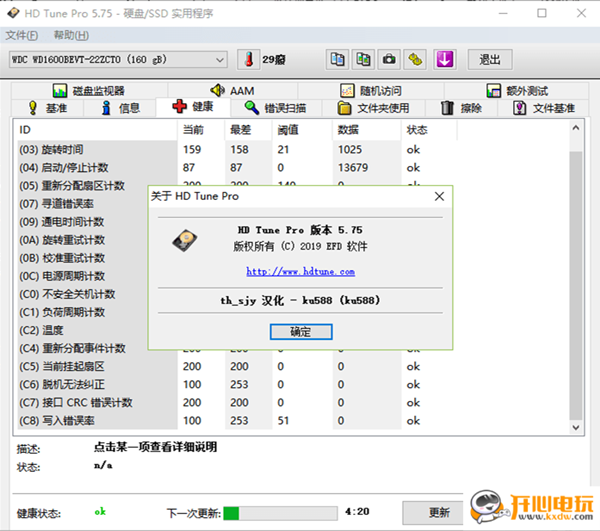
HD Tune Pro硬盘检测工具中文版介绍
基准:测量基本性能(读和写)文件基准:测量文件性能(读和写)
随机访问:测量随机访问性能(读和写)
附加测试:包括几个快速测试来显示重要的性能参数(读和写)
缓存测试
信息:显示特定的磁盘信息。
Health:使用SMART检查磁盘的健康状态并记录数据。
错误:扫描错误
擦除:安全地擦除磁盘上的所有数据。
磁盘监控:监控磁盘访问。
使用文件夹:显示每个文件夹的磁盘空间。
AAM:降低噪声或提高寻道性能。
温度显示
南方自测
它还可以应用于其他存储设备,如存储卡、u盘、ipods等。作者:钟先生
软件功能
1.无加密外壳压缩,只用最简单的压缩外壳,减少了程序体积,便于携带;2、更深入稳定破解,官网下载原文件破解,更稳定不反弹;
3.中文符号(包括系统托盘)完美显示摄氏度和华氏度;
4.4基准界面显示不完整的完美解决方案。Windows 8系统;
5.HD TunePro硬盘检测工具中文版完美解决了保存截图时默认文件名乱码的问题;
6.完美解决了之前所有其他版本都无法解决的截屏保存问题;
7.程序主界面无LOGO,无插件;
8.它完全免费使用,不需要任何费用。
软件菜单界面介绍
1.选择硬盘2.显示温度统计
3.瞬间温度
4.将结果或信息复制到剪贴板
5.将截图复制到剪贴板
6.将截图保存为png文件
选择
8.最小化到托盘
9.退出软件
10.选择功能
1.菜单
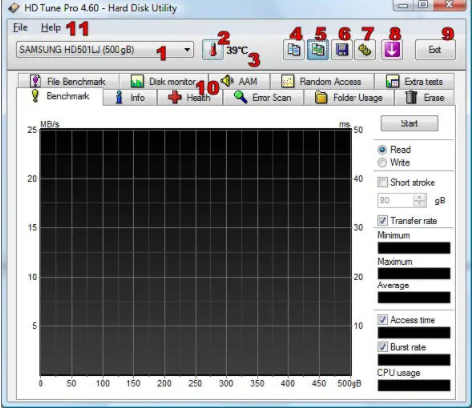
使用HD Tune Pro的教程
温度统计当前温度可以显示在主程序磁盘选择框旁边、任务栏和健康页面上。按下磁盘选择框旁边的温度按钮,显示详细的温度统计信息。
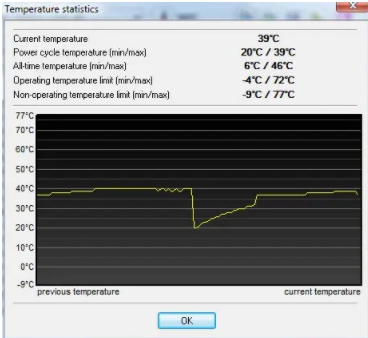
图表显示每分钟的温度变化,右侧显示实时温度。
当前温度:当前磁盘温度
循环温度:启动后测量的最低和最高温度。
所有时间温度:最低和最高测量温度。
工作温度限制:磁盘工作时允许的最低和最高温度限制。违反限制可能会损坏磁盘。
非工作温度极限:绝对温度极限。违反限制可能会损坏磁盘。
备注:
1.并非所有磁盘都会报告温度数据统计。
2.有些磁盘不会报告最低温度。
可用温度选项
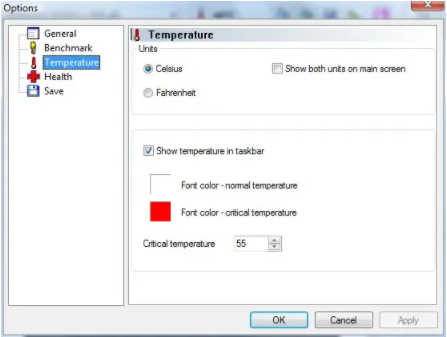
单位:可以选择摄氏度和华氏度。
主屏幕上显示两种单位:温度在主界面上以摄氏和中文两种单位显示。
任务栏显示温度:在任务栏上显示温度。如果温度超过设定的极限温度,将显示警告。
字体-正常温度:温度低于临界温度时显示的温度颜色。
字体临界温度:温度等于或高于临界温度时实际温度的颜色。
临界温度:当温度等于或高于给定值时,将给出警告。
基准
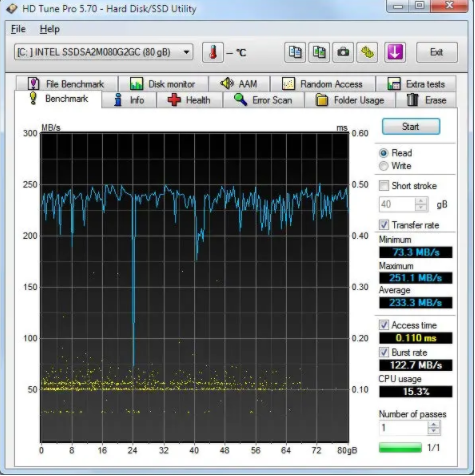
基准函数提供了四种不同的测试:
传输速率
数据传输率由整个磁盘(默认)或选定的容量(短行程选项)来衡量。
x坐标表示gB位置,y坐标表示传输速度,单位为MB/S。..
读写速率是可以测量的,为了防止数据丢失,写测试只能在没有分区的磁盘上进行。
要删除分区,可以进入控制面板-管理工具-电脑管理-磁盘管理,右键点击要测试的硬盘,选择删除分区。
一般新硬盘是不分区的,所以写测试不需要这一步。
注:机械盘外环的数据密度高于内环。因为硬盘是匀速旋转的,所以外环的读写速度会更快。
机械硬盘读写是从外环开始,然后移动到内环。这一点从速度图可以看出:测试开始时速度最高,随着测试的结束而下降。这不适用于固态硬盘和其他存储介质。
可用选项
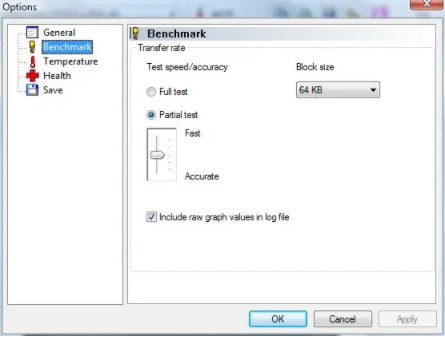
测试速度/准确性:一个完整的测试将读取或写入磁盘上的每个扇区,这可以给出最准确的结果,但需要很长时间。通过选择部分测试,传输速度将是整个磁盘的采样,通过滑动滑块可以选择测试时间和精度。
块大小:用于速率测试的块的大小。
较低的值将导致较低的测试结果,默认情况下为64KB。
注:RAID磁盘和SSD可能需要设置更大的块大小,以获得最佳性能。
日志文件中包含原始数值图:打开该选项后,数值图将保存在日志中,便于导出为趋势图。
存取时间
平均访问时间以毫秒(ms)为单位显示,测量的访问时间在图表中显示为黄色圆点。
突发率
突发速率是从磁盘接口(IDE、SATA、SCSI、USB等)传输数据时的最高速度(以每秒兆字节为单位)。).)到操作系统。
CPU占用
CPU利用率显示系统从硬盘传输数据所需的CPU时间(百分比)。
多次通过测试
您可以设置从1(默认)到50000的次数。
警告!SSD的写入寿命有限,不建议过多测试SSD。
注意:如果您想在每次测试后自动保存结果,您可以关闭“询问文件名和位置”选项。
为了避免文件被覆盖,可以将当前进程的特定时间添加到文件名中。
注意:您可能需要添加一个程序窗口来查看已经传递多次的选项。
文档基准
文件基准测试包括传输速度测试和块大小测试。
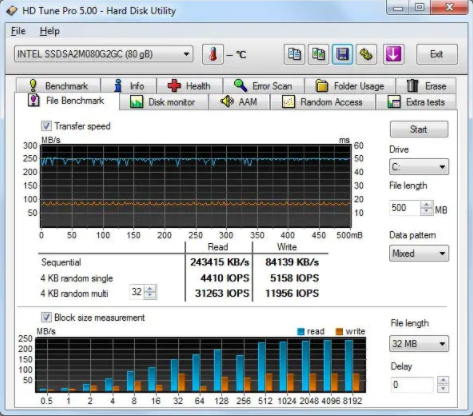
传输测试
测试传输速率在读取和写入期间测量三个参数:
顺序:顺序读写速度可以在图表中体现出来。理想情况下,这条曲线应该是直而平缓的。测试结束时,会给出平均传输速度曲线。
4K随机单线程:该测试测量4KB块的I/O性能,这是一般系统上最常见的I/O操作。特别是4KB的写入速度反映了一般系统的性能。
4K随机多线程:这个测试是同时进行多个4K随机单线程测试。指定的线程数量范围为2到64。
传输速率测试在选定的分区上创建一个文件进行测试。
文件越大,测量结果越精确。
警告!SSD的写入寿命有限,不建议过多测试SSD。
您可以指定写测试中使用的数据类型。
可用的数据类型有:0、随机和混合(0和随机混合)。
对于大多数设备,数据类型的选择不会影响测试结果。但是,有些固态硬盘使用压缩技术,可以通过压缩数据来提高性能。对于这些设备,测试结果在零写入时最好,在随机写入时最差。
块大小测试
文件基准测试通过向选定的分区读取或写入不同大小的块(从0.5KB到8192 KB(显示在X轴上))来测量性能。
测试时可以指定文件的长度。建议使用大文件来获得准确的结果。如果文件太小,硬盘可以缓存,这个衡量的是缓存速度而不是硬盘本身的速度。
在某些配置中,有必要增加读测试和写测试之间的延迟,以确保数据在读测试之前完全写入磁盘。
该测试是非破坏性的,但要求所选分区具有指定的驱动器号。
随机存取
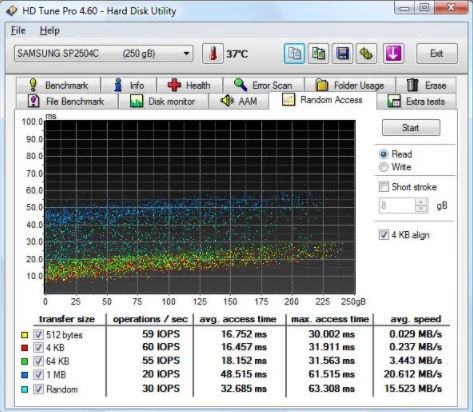
随机访问测试测量随机读写的性能。用于传输测试的数据大小范围从512字节到1MB。
随机测试数据以512字节到1MB的大小显示。
您可以通过单击数据大小旁边的选择框来决定要执行的测试。
结果以三种单位显示:
每秒操作数(IOPS):每秒读取或写入请求的总数,越高越好。
平均访问时间(ms):读取或写入的平均时间,越低越好。
最大访问时间(ms):测试中测量的最大访问时间,越低越好。
平均速度(MB/s):读写测试的平均传输速度,越大越好。
该测试是低级测试,只能在没有分区的磁盘上测试。
通过设置short stroke选项,您可以在磁盘分区上执行随机访问。
附加检查
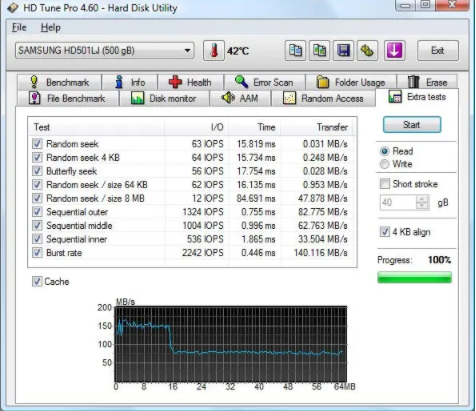
额外测试选项卡提供了几种不同的迷你测试,以快速检查硬盘的几个重要性能参数。
短冲程选项适用于某些测试。
测试的附加说明:
随机搜索:执行随机搜索操作。
随机查找4KB:执行随机查找操作,读取4KB。
蝶式寻道:从外环到内环再到外环的寻道测试。
随机寻道/64KB大小:随机读写操作以64KB的最大随机块大小执行。
随机寻道/8MB大小:执行随机读写操作时,最大随机块大小为8MB。
外环:测量磁盘外环的传输速率。
序列:测量圆在磁盘中的传输率。
顺序:测量圆盘内圈的传输率。
突发速率:测量从磁盘到磁盘接口的最大可能速度。
高速缓存测试:测量磁盘的高速缓存速度,并将其显示为图标。
通常可以通过观察图表中速度突然下降的位置来确定磁盘的缓存大小。上图显示缓存大小为16MB。